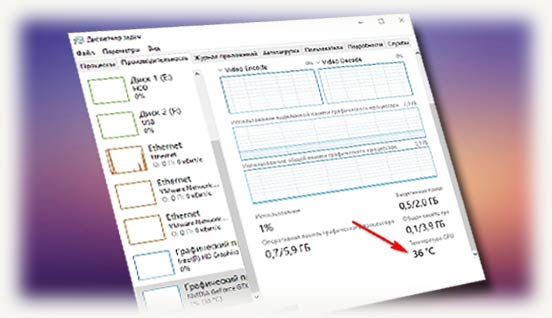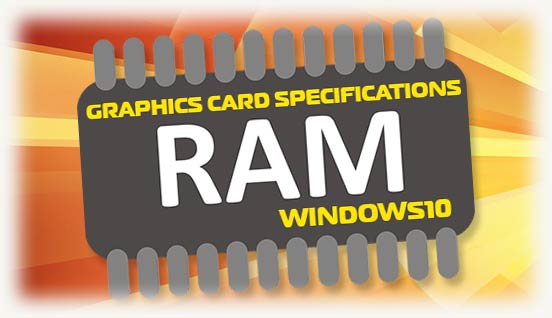Всем привет! Перегрев видеокарты — очень серьезная проблема, если ею пренебрегать. Особенность конструкции графического чипа, созданного на кристалле кремния, создают вероятность, что температуры выше 75 °C могут оказаться фатальными.
GPU начинает плавиться и разрушаются напечатанные микросхемы, из которых он состоит. Это может привести к полной неработоспособности графического процессора и необходимости его замены. Сегодня это удовольствие не из дешевых, особенно в случае с топовыми моделями.
В этой публикации рассмотрим, как на компьютере с Windows 10 посмотреть температуру видеокарты без сторонних программ и где это отображается.
Описанный алгоритм подходит для дискретных видеоадаптеров АМД и Нвидиа. Про температурные нормы видеокарт в различных режимах работы можно почитать здесь.
Самый простой и быстрый способ узнать, как сильно нагрелся видеоадаптер — через диспетчер задач Виндовс. Рекомендую делать замеры во время игры или при другой значительной нагрузке на чип, так как в это время он нагревается больше всего.
Нажмите комбинацию клавиш ESC+Ctrl+Shift и откройте вкладку производительность. В самом низу справа есть плашка «Графический процессор». Там указано его модель, количество задействованной видеопамяти и температура графического процессора.
А больше никаких инструментов в Windows для рассматриваемой задачи нет.
Также учтите, что данные могут не отображаться, если в системе установлены драйвера видеоадаптера старше 2018 года.
Если описанного функционала вам показалось мало, то вас выручат программы для мониторинга температуры процессоров и видеокарт Nvidia и AMD.
Подписывайтесь на мои страницы в социальных сетях или на новостную рассылку, чтобы вовремя получать уведомления о новых публикациях. До скорой встречи на следующей неделе!
С уважением, автор блога Андрей Андреев.